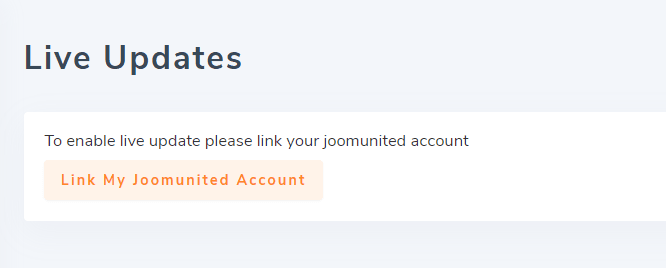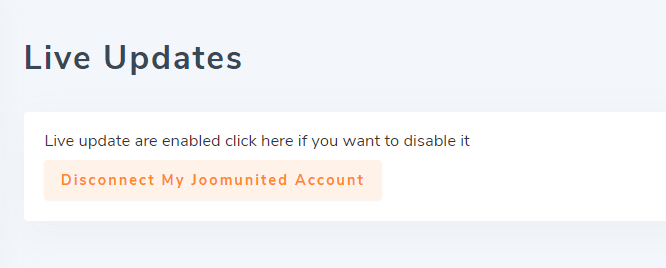1. เพิ่ม URL ให้กับระบบแคช
ในการใช้ Speed Cache แบบคงที่ของ Speed Cache และแคชของเบราว์เซอร์ คุณต้องเพิ่มหน้าเว็บไซต์ของคุณ (URL) ลงใน รายการ Speed Cache จากแดชบอร์ด ให้คลิกที่ Manage cached URLs

จากที่นี่ คุณจะเห็นรายการ URL ที่มีอยู่แล้วในระบบแคช

ในการเพิ่ม URL ลงในแคช คุณมี 3 วิธีแก้ไข:
- ใช้ปุ่ม นำเข้า URL จากเมนู
- คลิกที่ปุ่ม เพิ่มใหม่ เพิ่มวาง URL ที่กำหนดเอง
- ใช้ กฎบางอย่าง เพื่อรวมชุดของ URL
ปุ่ม นำเข้า URL จากเมนู จะเปิดไลท์บ็อกซ์ ซึ่งคุณสามารถนำเข้าเมนู Joomla ได้ตั้งแต่หนึ่งเมนูขึ้นไป

จากการตั้งค่า คุณยังสามารถเปิดใช้งานตัวเลือกเพื่อเพิ่มองค์ประกอบเมนูใหม่โดยอัตโนมัติไปยังรายการ URL ที่แคชไว้ ในกรณีที่ใช้ค่าเริ่มต้นของการกำหนดค่า

หากต้องการเพิ่ม URL ที่กำหนดเองลงในแคช ให้ใช้ ปุ่ม เพิ่มใหม่

สุดท้ายก็แค่กดปุ่มสถานะเพื่อ "เผยแพร่" (เพิ่มในแคช) URL (หน้า) การเพิ่มเพจไปยังแคชจะเปิดใช้งานแคชแบบคงที่และแคชของเบราว์เซอร์ไปยังเพจ
หมายเหตุ: บนแถบควบคุม คุณสามารถใช้รายการดรอปดาวน์เป็นกลุ่มเพื่อเปลี่ยนสถานะขององค์ประกอบได้ในคลิกเดียว
กฎการรวมจะช่วยให้คุณเพิ่มชุด URL ให้กับระบบแคชของคุณ ตัวอย่างเช่น หากคุณต้องการใส่ระบบ Speed Cache ส่วนข่าวทั้งหมดของคุณโดยที่ URL เริ่มต้นด้วย /news คุณสามารถเพิ่มกฎต่อไปนี้:

กฎการรวม URL มีความเป็นไปได้ที่จะใช้ติดดาวใน URL ของคุณ ดังนั้นคุณจึงสามารถใส่แคชของ URL นับพันรายการได้ด้วยคำขอเดียว นี่คือตัวอย่างการใช้งานที่เป็นประโยชน์
- เพิ่มกฎเพื่อรวม URL ทั้งหมดตามคำนำหน้า (รวมถึง URL นำหน้านี้): www.domain.com/news*
- เพิ่มกฎเพื่อรวม URL ทั้งหมดตามคำนำหน้า (ยกเว้น URL นำหน้านี้): www.domain.com/news/*
- รวมส่วนหนึ่งของ URL จากแคช: www.domain.com/news/*/themes
2. ยกเว้น URL จาก cache
การยกเว้น URL จากแคชทำงานในลักษณะเดียวกัน คุณสามารถยกเว้น URL ทีละรายการหรือใช้กฎ หากต้องการยกเว้น URL ให้เปิดแท็บ การยกเว้น URL ของแคช จากนั้นคลิกที่ ปุ่มใหม่

กฎการยกเว้น URL มีความเป็นไปได้ที่จะใช้ติดดาวใน URL ของคุณ ดังนั้นคุณจึงสามารถยกเว้นจากแคช URL นับพันรายการได้ด้วยคำขอเดียว นี่คือตัวอย่างการใช้งานที่เป็นประโยชน์
- เพิ่มกฎเพื่อยกเว้น URL ทั้งหมดตามคำนำหน้า (รวมถึง URL นำหน้านี้): www.domain.com/news*
- เพิ่มกฎเพื่อยกเว้น URL ทั้งหมดตามคำนำหน้า (ยกเว้น URL นำหน้านี้): www.domain.com/news/*
- ยกเว้นบางส่วนของ URL จากแคช: www.domain.com/news/*/themes
3. แคชตามหน้าและสถานะผู้ใช้
ดังที่คุณสังเกตเห็น ในรายการ URL คุณสามารถเปิดใช้งานแคชสำหรับผู้ใช้ทั่วไปและ/หรือสำหรับผู้ใช้ที่เข้าสู่ระบบ แท้จริงแล้ว Speed cache สามารถจัดการแคชได้แม้กระทั่งกับผู้ใช้ที่เข้าสู่ระบบ ดังนั้นสำหรับเนื้อหาไดนามิกทั้งหมด
นี่คือสิ่งที่คุณไม่สามารถจัดการกับปลั๊กอินแคชของ Joomla - Page
ในการเปิดใช้งานแคชสำหรับผู้ใช้ที่เข้าสู่ระบบ คุณต้องเปิดใช้งานไฟล์แคชต่อผู้ใช้ Joomla จากการกำหนดค่า

ความจริงที่ว่าคุณสามารถเปิดใช้งานแคชสำหรับผู้ใช้ที่เข้าสู่ระบบต่อหน้านั้นมีความยืดหยุ่นมาก และเราแนะนำให้ทำการทดสอบส่วนหน้ากับบัญชีผู้ใช้ในเนื้อหาไดนามิกทั้งหมด
4. ล้างแคช Joomla ทั้งหมด
เมื่อเพิ่มหน้าลงในแคชแล้ว Joomla จะสร้างไฟล์แคชบางไฟล์ Speed Cache จะสร้างแคชแบบคงที่ (ไฟล์ HTML) และไฟล์จะถูกเก็บไว้ในเบราว์เซอร์ของผู้ใช้ (แคชของเบราว์เซอร์)
การล้างแคชของ Speed Cache สามารถลบไฟล์และแคชเหล่านั้นทั้งหมดได้ในคลิกเดียว คุณไม่จำเป็นต้องทำความสะอาดแคช Joomla แยกต่างหาก

ในการตั้งค่า คุณยังสามารถเปิดใช้งานพารามิเตอร์เพื่อล้างแคชในการดำเนินการทั้งหมดโดยอัตโนมัติ อันที่จริง ในการดำเนินการแบ็กเอนด์/ฟรอนต์เอนด์ เช่น บันทึกเนื้อหา แคชทั้งหมดสามารถล้างได้
นอกจากนี้ คุณยังได้รับปุ่มที่ใช้งานได้ทั่วทั้งระบบจัดการ Joomla เพื่อล้างแคชทั้งหมดด้วยการคลิกเพียงครั้งเดียว